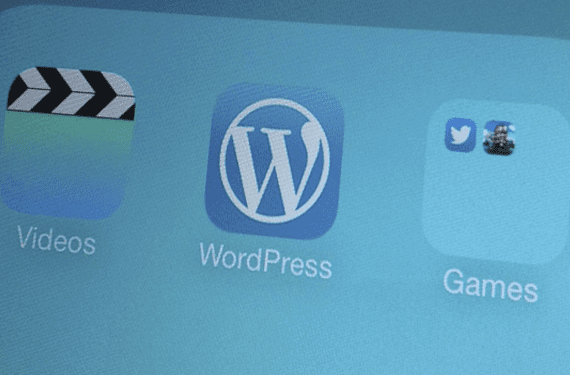
Kyllä, huolimatta odysseiasta, jonka piti alun perin päivittää iOS 7: ksi olet saavuttanut sen, me kerromme sen Kaikkein kaikkein iDevicesiin liittyvä yhteisö on jo päässyt toimimaan löytääkseen kaiken, mitä iOS 7 piilottaa sisäisesti.
Ja onko vankilakatkoksen puuttuessa löydettävä kaikki mahdolliset virheet, joita se saattaa joutua saamaan jonkin muun uuden toiminnon. Haulla on ollut tuloksia ja he ovat löytäneet a temppu saada piilottaa sovellukset ja kansiot, ja toinen luoda kansioita muiden kansioiden sisään. Hyppyn jälkeen kerromme sinulle, miten se tehdään ...
A priori he ovat kaksi menetelmää, jotka tarvitsevat jonkin verran käytäntöä koska ne ovat edelleen vikoja ja on joitain muita vaiheita, jotka voivat tukehduttaa sinut, kuten meille on tapahtunut. Kokeile niitä ja kerro meille, kuinka olet onnistunut!
Luo kansioita muihin kansioihin:
- Luo kaksi kansiota samalla aloitusnäytön sivulla
- Pidä siirrettävää kansiota painettuna ja paina Koti-painiketta heti kahdesti siirtyäksesi monitehtävään
- Palaa aloitusnäyttöön painamalla monitoimityön ensimmäistä sivua
- Paina kansiota, johon haluat siirtää vaiheessa 1 valitsemasi kansion
- Paina Koti-painiketta kerran ja kansio siirtyy vastaanottavaan kansioon
Piilota kansiot ja sovellukset noudattaa suunnilleen samaa kaavaa tietyin eroin:
- Luo kansio täynnä sovelluksia aloitusnäytön ensimmäiselle sivulle
- Laita piilotettava kansio tai sovellus telakkaan
- Paina piilotettavaa kansiota tai sovellusta ja paina heti Koti-painiketta kahdesti päästäksesi monitoimitykseen
- Palaa aloitusnäyttöön painamalla moniajon ensimmäisellä sivulla
- Paina kansiota, johon haluat siirtää vaiheessa 1 valitsemasi kansion
- Sulje kansio painamalla kansion ulkopuolella
- Paina Koti-painiketta kerran, jolloin valitsemamme sovellus tai kansio katoaa kokonaan
Joten kaikki palaa alkuperäiseen tilaansa laitteen uudelleenkäynnistyksen ollessa voimassa. Lisäksi piilotettujen sovellusten käynnistämiseksi sinun on etsittävä niitä valokeilassa ja voit käyttää niitä ongelmitta.
Juuttumme vaiheeseen, jossa sovelluksen pitäminen painettuna sinun on annettava moniajo, mutta se on käytännöllinen ja saavutat sen. Voit tarkistaa, että menetelmä toimii tämän videon kanssa ystäviltämme iDownloadBlogissa.
Lisää tietoa - Kokemus: Odysseia laitteen päivittämisestä iOS 7: een , Virhe iOS 7: n lukitusnäytössä sallii pääsyn valokuviin
Lähde - iDownloadBlog
